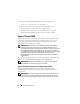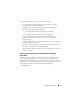Reference Guide
Wichtige Informationen 15
2
Nachdem Sie den virtuellen Key eingegeben haben, aktivieren Sie das
Windows Server 2008 Gast-Betriebssystem über die regulären Microsoft-
Aktivierungskanäle – manuell über Telefon oder automatisch über das
Internet, sofern Ihr virtueller Rechner über einen direkten Internetzugang
verfügt.
ANMERKUNG: Weitere Informationen zur Aktivierung von Windows Server
2008 finden Sie auf der Microsoft Website unter www.microsoft.com/
windowsserver2008.
ANMERKUNG: Dieser Hinweis bezieht sich nur auf Installationen von Gast-
Betriebssystemen unter Verwendung des Dell Recovery-Mediums.
Austausch-Upgrade von einem Windows Server 2008 Edition-Betriebssystem
auf ein anderes
Dell unterstützt die Möglichkeit eines Austausch-Upgrades des Host-Betriebs-
systems von einem Windows Server 2008 x64 Edition-Betriebssystem auf ein
anderes. Beachten Sie jedoch, dass nach dem Upgrade die Konfiguration
vorhandener virtueller Hyper-V-Maschinen verloren gehen kann.
Um dem Verlust der virtuellen Rechnerkonfiguration vorzubeugen, exportieren
Sie die vorhandene virtuelle Rechnerkonfiguration über die Export/Import-
Funktion von Hyper-V Manager an einen Speicherort im Netzwerk, bevor Sie
das Austausch-Upgrade durchführen. Nach Abschluss des Upgrades können
Sie die Konfiguration wieder importieren.
Hyper-V-Rolleninstallation mit Hyper-V Beta schlägt fehl, wenn die lokalen
Einstellungen nicht auf US (English) gesetzt sind
Wenn die lokalen Einstellungen nicht auf US (English) gesetzt sind,
wird Hyper-V nicht initialisiert.
Die Hyper-V-Rolleninstallation mit anderen lokalen Einstellungen als US
(English) wird von der Version Hyper-V Beta nicht unterstützt. Dies ist
nur unter der Version Hyper-V RTM möglich.